Manager de acreditări în Windows 7
Credential Manager, sau Credential Manager, este un mecanism care vă permite să gestionați acreditările utilizatorului (login și parolă) pentru a accesa resursele rețelei, precum și certificate și acreditări pentru aplicatii diverse (E-mail, servicii web etc.).
De exemplu, dorim să accesăm un folder situat pe alt computer și computer la distanță ne cere acreditările. Introduceți numele de utilizator, parola și bifați caseta „Reține acreditările”.
Sau, la conectarea la un desktop la distanță, permitem salvarea acreditărilor pentru a nu le introduce de fiecare dată.
Toate acreditările salvate în acest fel ajung în așa-numitul Windows Vault, care stochează implicit toate acreditările. De fapt, seiful este doar un nume mai descriptiv pentru folderul Acreditări. Pentru utilizatorii de domeniu, acest folder se află la: C:\Users\Username\AppData\Roaming\Microsoft (în versiunea în limba engleză C:\Users\Username\AppData\Roaming\Microsoft), pentru utilizatorii locali - C:\Users\ Nume utilizator\ AppData\Local\Microsoft (în versiunea în limba engleză C:\Users\Username\AppData\Local\Microsoft). Toate fișierele din acest folder sunt, desigur, criptate, iar accesul la ele se realizează doar folosind Managerul de acreditări.
Îl puteți deschide prin Panoul de control sau pur și simplu tastând Credentials Manager în bara de căutare (Credentials Manager pentru versiunea în limba engleză).
Așa arată Credential Manager. Toate datele din acesta sunt grupate în trei categorii:
Acreditări Windows(Acreditările Windows) sunt nume de utilizator și parole care sunt folosite pentru a accesa public folderele de rețea, site-uri web care utilizează autentificarea integrată Windows și când se conectează la un desktop la distanță;
Acreditări bazate pe certificat(Certificate-Based Credentials) - conceput pentru autentificare cu ajutorul cardurilor inteligente;
Acreditări generale(Acreditări generice) - folosit aplicații terță parte, care necesită autorizare separată cu alte acreditări decât cele utilizate pentru autentificare. Această partiție poate stoca aproape orice acreditări care respectă standardele Microsoft.
Toate acreditările pot fi extinse și vizualizate în detaliu și, dacă se dorește, editate.
Acreditările pot fi salvate nu numai în timpul procesului de conectare, ci și introduse direct în dispecer. Pentru a face acest lucru, selectați o secțiune și faceți clic pe linkul „Adăugați acreditări”. De exemplu, să adăugăm acreditările pentru a vă conecta la site-ul web privat http://contoso.com la secțiunea Generic Credentials.
Acum datele sunt salvate în stocare și atunci când vă conectați la această resursă nu trebuie sa le introduci.
Strict vorbind, site-urile web sunt o poveste diferită. Managerul de acreditări este departe de a fi responsabil pentru toate datele folosite pentru a accesa resursele de pe Internet. Majoritatea acestor date sunt procesate și stocate în propriul browser. ÎN Internet Explorer, de exemplu, există o funcție specială de autocompletare pentru aceasta (AutoComplete).
Acest neajuns a fost rezolvat în Windows 8, unde Managerul de acreditări are o secțiune separată numită „Acreditări Internet”. Și dacă specificați să salvați, de exemplu, parola de la Yandex-mail, atunci aceasta va fi salvată aici. Cu toate acestea, această caracteristică funcționează numai cu Internet Explorer, alte browsere nu o folosesc și încă stochează toate datele pe cont propriu.
Arhivare și restaurare
Direct sub pictograma Windows Storage se află două link-uri: Backup Storage și Restore Storage. Astfel, acreditările pot fi salvate în cazul în care stocarea este ștearsă sau deteriorată, sau transferată de la un computer la altul.
Arhivarea datelor este efectuată de un expert special. Procedura este simplă - indicăm unde să salvezi arhiva (recomandat pe suporturi amovibile), apoi setați o parolă pentru a o accesa. Parola trebuie setată folosind Secure Desktop. Acest lucru este necesar chiar dacă desktopul securizat este dezactivat.
Restaurarea urmează un scenariu similar - specificați locația arhivei și introduceți parola, tot pe Secure Desktop.
Credential Manager este util mai ales în absența unui domeniu, când toate permisiunile pentru resursele rețelei sunt înregistrate local. În acest caz, arhiva de acreditări poate fi utilizată pentru a automatiza procesul de distribuire a drepturilor. Cu toate acestea, Credential Manager poate fi folosit și într-un domeniu pentru a accesa resurse externe. În general, chestia este utilă, nu necesită setări speciale, salvează datele. Adevărat, uneori acreditările individuale pot dispărea brusc, așa că arhiva încă merită făcută.
Windows stochează parolele într-o formă reversibilă nu numai în secretele LSA, ci și în alte locuri.
Conturi de servicii de rețea
Windows stochează parolele într-o formă reversibilă nu numai în secretele LSA, ci și în alte locuri.Când accesați o resursă de rețea, cum ar fi un folder partajat, un server proxy cu autentificare NTLM, un DBMS, server de mailși așa mai departe, de multe ori vă puteți salva parola prin simpla bifare a casetei „Reține parola”.
De fapt, în asemenea Carcase Windows stochează nume de utilizator și parole în Credential Manager. Stocarea de acreditări permite Windows să utilizeze tehnologia Single Access (SSO) introdusă în Windows XP. Cu SSO, de fiecare dată când un utilizator trebuie să se autentifice la o resursă de rețea, nu trebuie să-și introducă din nou acreditările.
Parolele din Credential Manager sunt criptate folosind subsistemul DPAPI și pot fi preluate de la necriptat.
De asemenea, puteți vizualiza, edita și adăuga informații în Credential Manager. Pe sisteme Windows Dispeceratul Vista și superior este disponibil în Panou de control\Conturi de utilizator și siguranța familiei\Manager de acreditări sau Panou de control\Conturi de utilizator și Siguranța familiei\Conturi de utilizator\\Gestionați-vă acreditările Conturi Utilizatori\Administrare cont).
În scopuri similare, Windows are stocare protejată. Aplicații precum Internet Explorer și Outlook Express stochează parolele contului de e-mail în stocare securizată; parolele de e-mail sunt criptate folosind CryptoAPI, cu cheia de criptare generată din Parolă de utilizator, prin urmare, parolele de e-mail pot fi obținute și în necriptat.
Programele terță parte (Chrome, RealVNC Client, Thunderbird etc.) salvează parolele de pe site-uri web căi diferite: unii in registru, altii cu Windows API-urile le stochează în managerul de cont sau în stocarea securizată, altele stochează parolele în fișiere. Dar, indiferent de metoda folosită de program, parolele sunt stocate într-o formă reversibilă și, prin urmare, avem posibilitatea de a obține parole necriptate de pe site-uri.
Obținerea de informații de la managerul de cont
Metodele de interacțiune cu managerul de acreditări sunt documentate de Microsoft și utilizate în unele utilitare care vă permit să îmbinați informațiile din managerul de acreditări.De asemenea, poate îmbina cu succes informațiile din managerul de acreditări. Singura problemă este că utilitarul funcționează doar local și, prin urmare, dacă nu aveți permisiunea de a instala software pe sistemul țintă, utilitate mai bună nu folosi.
Modulul post-exploatare windows/gather/credentials/enum_cred_store din cadrul Metasploit nu trebuie utilizat, deoarece modulul se blochează întotdeauna, indiferent de versiunea Windows.
Preluarea informațiilor din stocarea securizată
Dau primul loc (pspv) de la NirSoft. Utilitarul funcționează stabil și este un fișier EXE independent.Dar utilitatea în acest caz este ineficientă, nu vă sfătuiesc să o folosiți.
Obținerea acreditărilor de la programe terțe
NirSoft oferă o gamă largă de utilități pentru obținerea acreditărilor de la o terță parte software. Multe dintre aceste utilitare sunt incluse într-un fișier EXE autonom, morcov.De asemenea, dacă ați reușit să rulați Meterpreter pe sistemul țintă, atunci framework-ul Metasploit vă va fi foarte util: framework-ul are mai multe module post-exploat special pentru astfel de scopuri. Unele dintre module sunt stabile, în timp ce altele sunt încă în versiune beta și se blochează adesea.
La ce amenințări duce obținerea conturilor de servicii de rețea?
Când analizați infrastructura internă a unei rețele, cel mai probabil veți putea captura la început o stație de lucru simplă, nu un server.Un pas important spre compromiterea întregii rețele este obținerea de informații despre rolul jucat de mașina pe care ați capturat-o. Dacă o stație de lucru este utilizată zilnic, sunt șanse mari ca utilizatorul acesteia stație de lucru are acces la mail corporative, site-uri web interne, proxy corporative și alte servicii. Și, chiar mai probabil, utilizatorul a ales „Reține parola” ori de câte ori este posibil.
Accesul „gratuit” la astfel de servicii corporative, chiar și ca utilizator cu privilegii reduse, este cu adevărat neprețuit. Introducerea automată a acreditărilor vă va ajuta să creșteți controlul asupra rețelei dvs., precum și să arătați clientului că și cea mai nesemnificativă stație de lucru, aflată la distanță de DMZ, trebuie abordată cu grijă deosebită.
Foarte des, utilizatorii folosesc aceleași parole pentru a accesa corespondența, folderele partajate și alte resurse de rețea (uneori chiar și parola este aceeași cu parola contului de utilizator al domeniului), așa că obținerea conturilor de servicii de rețea este de mare importanță în timpul unui test de penetrare. .
Am adăugat în tabel utilitățile descrise în acest articol. Mi-ar plăcea feedback-ul și sugestiile voastre!
Credential Manager, sau Credential Manager, este un mecanism care vă permite să gestionați datele de înregistrare a utilizatorilor (login și parolă) pentru accesarea resurselor de rețea, precum și certificate și acreditări pentru diverse aplicații (e-mail, servicii web etc.) .
De exemplu, să presupunem că vrem să accesăm un folder de pe alt computer, iar computerul de la distanță ne solicită acreditările. Introduceți numele de utilizator, parola și bifați caseta „Reține acreditările”. Sau, la conectarea la un desktop la distanță, permitem salvarea acreditărilor pentru a nu le introduce de fiecare dată.
Strict vorbind, site-urile web sunt o poveste diferită. Managerul de acreditări este departe de a fi responsabil pentru toate datele folosite pentru a accesa resursele de pe Internet. Majoritatea acestor date sunt procesate și stocate în browserul web Internet Explorer, care are o funcție specială de completare automată pentru aceasta.
Această nuanță a fost remediată în Windows 8, unde Managerul de acreditări are o secțiune separată numită „Acreditări Internet”. Și dacă specificați să salvați, de exemplu, parola de la Yandex-mail, atunci aceasta va fi salvată aici. Cu toate acestea, această caracteristică funcționează numai cu Internet Explorer, alte browsere nu o folosesc și încă stochează toate datele pe cont propriu.
Toate acreditările salvate în acest fel ajung în așa-numitul Windows Vault, care stochează implicit toate acreditările. De fapt, seiful este doar un nume mai descriptiv pentru folderul Acreditări. Pentru utilizatorii de domeniu, acest folder se află la:
C:\Utilizatori\Nume utilizator\AppData\Roaming\Microsoft
(în versiunea în limba engleză C:\Users\Username\AppData\Roaming\Microsoft),
pentru local - C:\Users\Username\AppData\Local\Microsoft
(în versiunea în limba engleză C:\Users\Username\AppData\Local\Microsoft).
Toate fișierele din acest folder, desigur, sunt criptate, iar accesul la ele se realizează doar folosind Credential Manager.
Îl puteți deschide prin Panoul de control sau pur și simplu tastând Credentials Manager în bara de căutare (Credentials Manager pentru versiunea în limba engleză).
Toate datele din Credential Manager sunt grupate în trei categorii:
Acreditări Windows(Acreditări Windows) - acestea sunt numele și parolele care sunt folosite pentru a accesa partajările de rețea, site-urile web care utilizează Windows Integrated Authentication, precum și atunci când se conectează la un desktop la distanță;
Acreditări bazate pe certificat(Certificate-Based Credentials) - conceput pentru autentificare cu ajutorul cardurilor inteligente;
Acreditări generale(Acreditări generice) - utilizat de aplicații terțe care necesită autorizare separată cu alte acreditări decât cele utilizate pentru autentificare. Această partiție poate stoca aproape orice acreditări care respectă standardele Microsoft.
Pun pariu că aproape niciunul dintre voi nu a auzit de Credential Manager, darămite ce este și cum să îl folosească. Cu toate acestea, până de curând, scopul acestui instrument a rămas un mister pentru mine, deși știam de existența lui. În acest articol, vă voi spune tot ce știu despre el și cum să îl folosesc.
Ce este Credential Manager?
Credential Manager este un „seif digital” în care Windows stochează acreditările (nume de utilizator, parole etc.) pentru alte computere din rețea, servere sau site-uri web. Aceste date sunt folosite ca sistem de operare, și aplicații care știu să le folosească, de exemplu: instrumentele incluse în Windows Live esentiale, Microsoft Office, sau aplicații pentru a rula mașini virtuale.
Acreditările sunt împărțite în trei categorii:
- „Acreditări Windows”– utilizat numai de Windows și serviciile sale. De exemplu, Windows poate folosi aceste date pentru a se conecta automat foldere partajate pe alt computer din rețeaua dvs. Sau, pentru a stoca parola grupului de domiciliu din care sunteți membru. Utilizatorul poate schimba sau șterge astfel de acreditări, dar vom trata acest lucru în secțiunile ulterioare ale acestui articol.
- „Acreditări bazate pe certificat”– sunt utilizate împreună cu cardurile inteligente, în principal în medii complexe de afaceri în rețea. Majoritatea dintre voi nu va trebui niciodată să utilizați aceste acreditări și această secțiune va fi goală pe computerele dvs., dar dacă doriți să aflați mai multe despre ele, citiți de la Microsoft.
- „Acreditări generale”- sunt folosite de unele programe pentru a obține permisiunea de a folosi anumite resurse. Cea mai frecvent utilizată acreditare generică este , care este folosită de programele incluse în Windows Live Security Essentials.
Toate aceste acreditări sunt stocate și gestionate automat de Windows și de aplicațiile pe care le utilizați. Pentru a vedea acreditările stocate pe computer sau pentru a șterge sau edita unele dintre ele, utilizați Credential Manager.
Important: Windows 8 a adăugat un alt tip de acreditări numit „Internet Credentials”. După cum sugerează și numele, aceste date sunt folosite motor de cautare Explorer pentru autorizarea automată pe anumite site-uri web.

„Acreditările Internet” sunt create și șterse prin intermediul caracteristicilor încorporate de gestionare a parolelor din Internet Explorer. Nu veți putea crea aceste date prin „Credential Manager” - le puteți vizualiza doar pe cele existente și le puteți șterge.
Cum să deschid Credential Manager?
O modalitate de a deschide Credential Manager este să deschideți Panoul de control, apoi să accesați Conturi de utilizator și Siguranța familiei, apoi selectați Credential Manager.
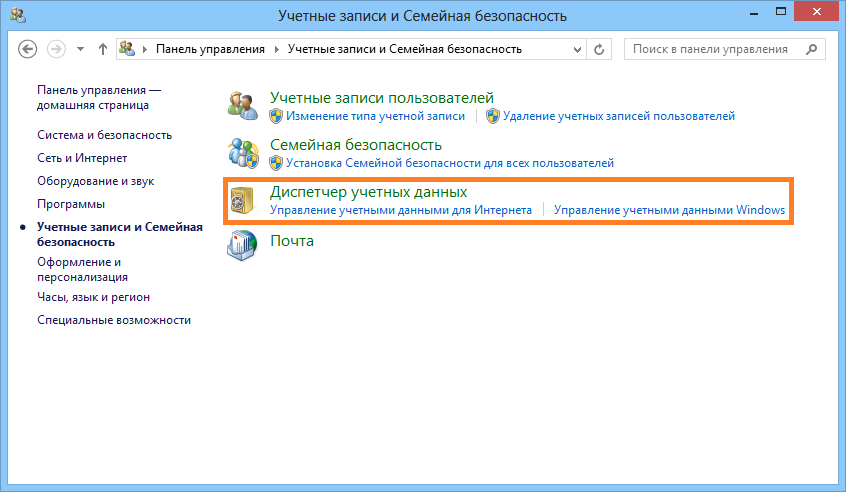
Cele mai comune acreditări
Pe majoritatea computerelor cu Windows 7 și Windows 8, veți vedea practic aceleași acreditări. Printre cele mai frecvente:
- Detalii pentru conectarea la un grup de domiciliu- numele de utilizator (HomeGroupUser$) este stocat aici cu o parolă pentru a accesa grupul de acasă.
- virtualapp/didlogic– Se știu foarte puține despre aceste acreditări. Unii spun că sunt folosite de caracteristicile de virtualizare incluse în Windows 7 și Windows 8.
- Windows Live- Informații de conectare Windows Live ID.
Adăugarea acreditărilor
Procesul de adăugare a acreditărilor este foarte simplu. În primul rând, decideți tipul de autentificare. De care dintre cele trei ai nevoie?
Să presupunem că doriți să adăugați „Acreditări Windows”, astfel încât să puteți deschide foldere pe alt computer.
Apoi, trebuie să introduceți informațiile de conectare necesare. Mai întâi introduceți adresa IP sau numele computerului. Apoi, introduceți numele de utilizator care va fi folosit pentru a vă conecta. Apropo, nu uitați să introduceți numele computerului înaintea numelui de utilizator, așa cum se arată în captura de ecran de mai jos. Acum introduceți parola și faceți clic pe OK.

Acreditările sunt stocate și vor fi utilizate automat de fiecare dată când accesați acest calculator rețeaua dvs.
Eliminați acreditările
Pentru a șterge acreditările, mai întâi găsiți-le și extindeți-le făcând clic pe numele lor sau pe săgeata din dreapta.

Vi se va cere să confirmați ștergerea. Faceți clic pe butonul „Da”.
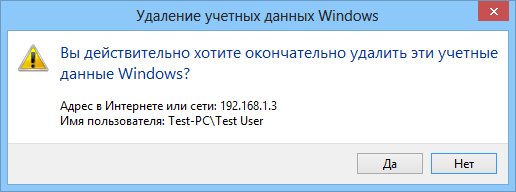
Acreditările au fost eliminate și nu vor mai fi folosite.
Editarea acreditărilor existente
Pentru a modifica detaliile unei acreditări existente, așa cum ați făcut cu ștergerea, localizați-o și extindeți-o. Apoi, faceți clic pe „Editați”.
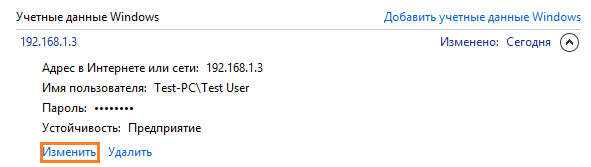
După editare, nu uitați să faceți clic pe butonul „Salvare” pentru ca modificările să intre în vigoare.
Concluzie
După cum puteți vedea, „Credential Manager” joacă un rol important pe computer. Singurul lucru este că încă nu mi-am dat seama cât de bine sunt criptate aceste date, așa că voi continua să studiez acest instrument și voi mai scrie cel puțin un articol despre el.
O zi bună!
Stocare WindowsÎn partea de sus a ferestrei se află pictograma Windows Vault, care stochează toate acreditările în mod implicit. De fapt, „seif” este doar un nume mai ușor de digerat pentru folderul „Acreditări”. Pe computerele asociate unui domeniu, se află la " C:\Utilizatori\Nume utilizator\AppData\Roaming\Microsoft"(în versiunea engleză -" C:\Utilizatori\Nume utilizator\AppData\Roaming\Microsoft»).
Pe computerele dintr-o rețea peer-to-peer, adresa este diferită - " C:\Utilizatori\Nume utilizator\AppData\Local\Microsoft"((în versiunea în engleză -" C:\Utilizatori\Nume utilizator\AppData\Local\Microsoft"). Fișierele din acest folder sunt criptate în mod natural.
Copiere de rezervă și restaurare Windows Vault
Există două linkuri sub pictograma Windows Vault: Backup Vault și Restore Vault. Arhivarea nu numai că vă permite să aveți o copie de rezervă în cazul în care seiful este șters sau deteriorat, dar facilitează și transferul acreditărilor de la un computer la altul.
Link-ul „Backup Vault” lansează un expert de arhivare în mai mulți pași (Figura D), inclusiv accesarea Secure Desktop prin ++ pentru a crea o parolă pentru backup depozitare. Acest lucru este necesar chiar dacă desktopul securizat este în mod normal dezactivat.
Figura D În timpul copiei de rezervă, trebuie să accesați desktopul securizat și să setați o parolă pentru backupul seifului.
Când restaurați un seif dintr-o copie de rezervă (Figura E), aveți nevoie și de acces la desktopul securizat pentru a introduce parola.
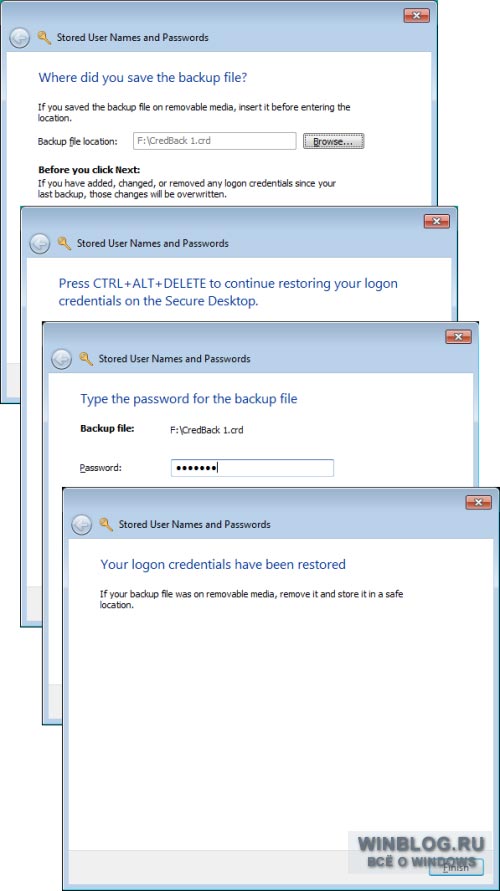
Figura E Pentru a restabili un seif dintr-o copie de rezervă, trebuie să accesați desktopul securizat și să introduceți o parolă.
Tipuri de acreditări
În Managerul de acreditări, toate datele sunt grupate în trei categorii: acreditări Windows, acreditări bazate pe certificat și acreditări generice.
Acreditările Windows sunt nume de utilizator și parole utilizate pentru a accesa partajările de rețea, site-urile web care utilizează autentificarea integrată Windows și conexiunile desktop la distanță.
Acreditările bazate pe certificate sunt pentru carduri inteligente și alte astfel de dispozitive.
Acreditările partajate sunt folosite de aplicații terțe care necesită autorizare separată cu acreditări diferite de cele utilizate pentru autentificare. Această partiție poate stoca aproape orice acreditări care respectă standardele Microsoft.
Rețineți că Credential Manager nu este responsabil pentru toate datele utilizate pentru a vă conecta la site-uri web. Majoritatea acreditărilor din Internet Explorer, de exemplu, sunt procesate folosind funcția de completare automată.
